
Talaan ng mga Nilalaman:
- May -akda John Day [email protected].
- Public 2024-01-30 13:10.
- Huling binago 2025-01-23 15:12.


Maligayang pagdating sa aking Mga Instructable sa kung paano bumuo ng isang backlight ng RGB LED para sa hal. sa likuran ng iyong TV o desk.
Ang Schema mismo ay napaka-simple dahil ang WS2812 LED Strips ay napakadaling i-interface kasama ang hal ng isang Arduino Nano.
Tandaan: na hindi mo kailangang gumamit ng karagdagang MSGEQ7 Audio Analyzer circuit kung nais mo lamang ang LED Backlight nang walang audio visualization.
Nagbigay ako ng isang detalyadong listahan ng mga ginamit na bahagi at kung saan mo ito maaaring bilhin:
- Arduino Nano / Uno (Amazon / AliExpress)
- WS2812 RGB LED Strip (Amazon / AliExpress), tandaan na ang IP ay nangangahulugang proteksyon (hal. Hindi tinatagusan ng tubig kung kailangan mo) at ang bilang ay nangangahulugang kung gaano karaming mga LED bawat Meter ang strip ay (mahalaga para sa supply ng kuryente)
- 5V Power Supply (Amazon) (depens kung gaano karaming LEDs strip ang mayroon) -> bawat LED ay tumatagal ng ~ 20mA, ang strip na ginamit sa itinuturo na ito ay may 45 LEDs (30 bawat Meter) kaya kailangan ko ng 45 * 20mA ~ 1, 5Ampere supply (Arduino, Kailangan din ng MSGEQ7 ng ilang), nag-link ako ng isang supply ng kuryente na nagbibigay ng 3A na tiyak na sapat para sa amin ngayon
- 3.5mm Audio Jack (Amazon / AliExpress)
- Potensyomiter 10kOhm (Amazon / AliExpress)
- Button ng Push (Amazon / AliExpress)
- Resistor (1x 10kOhm, 1x 220Ohm, para sa MSGEQ7: 2x100kOhm)
- Mga Capacitor (1x 1000yF Electrolytic (Amazon / AliExpress), 2x 10nF, para sa MSGEQ7: 2x 0.1yF, 1x33pF (Amazon / AliExpress)
- Simpleng Diode (Amazon / AliExpress)
- DC Jack (Amazon / AliExpress)
Hakbang 1: Buuin ang Skema

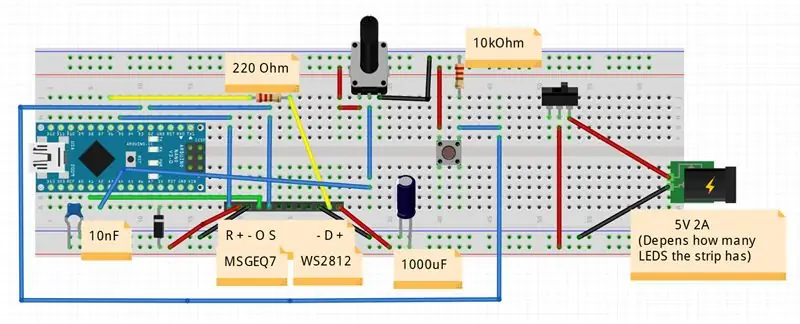
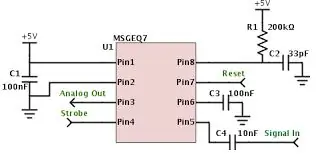
Pangunahing Skematika:
Kaya upang mai-interface ang WS2812 Strip na may isang Arduino ay medyo tuwid na gamit ang Adafruit_NeoPixel library.
Ang LED Strip ay may 3 Pins: VCC, DATA, GND. Ang VCC ay konektado sa 5V, GND sa Ground at ang DATA Pin sa gitna ay konektado sa LED_DATA Pin D6 sa Arduino. Ngayon ang bawat LED sa Strip ay may isang chip na WS2812 dito na kumukuha ng Data na natanggap mula sa Arduino at ipinapasa sa susunod na LED, samakatuwid kailanganin lamang nating pakainin ang Led data nang isang beses sa unang LED sa strip.
Ang lohika ng Push Button upang baguhin ang mga mode at ang Potentiometer upang makontrol ang Liwanag ay ipinaliwanag sa susunod na Hakbang.
Ang eksaktong Schematic ay matatagpuan sa Screenshot ng fritzing file na magagamit din upang i-download.
Tandaan na napakahalaga na ikonekta lamang ang Arduino 5V Pin sa Power Supply sa pamamagitan ng diode, upang hindi masira ang Arduino kung isaksak namin ang USB Cable upang i-program ito. Ang 10nF at 1000uF ay para din sa mga kadahilanang pangkaligtasan, upang walang anumang mga kakulangan sa Power.
Para sa MSGEQ7 Circuit:
Ito ang pinakakaraniwang Circuit upang kumonekta sa isang MSGEQ7 sa isang Arduino. Dito mo rin kailangan ang 3.5mm audio Jack. Ang gitnang pin ng karamihan sa mga audio Jacks ay GND, ang mga pin sa kaliwa / kanan ay ang mga stereo channel na kumonekta sa pamamagitan ng isang 10nF capacitor sa Signal In Pin ng MSGEQ7 tulad ng ipinakita sa eskematiko. Maaari kang magdagdag ng isang potensyomiter sa Signal In Pin upang makontrol ang pagkasensitibo ng Audio Signal, ngunit talagang hindi kinakailangan. Ang MSGEQ7 ay konektado sa Arduino na may Analog Out pin na konektado sa A1 (MSGEQ_OUT), Strobe Pin sa D2 (STROBE), I-reset ang Pin sa D5 (RESET).
Hakbang 2: Ang Code



GitHub Link upang makumpleto ang Sketch: PhilKes / RGB_Audio_Backlight
Mga tala sa code:
Sa code ay idineklara namin ang WS2812 Strip object na may bagong object ng Adafruit_NeoPixel, na ipinapasa ang bilang ng mga Leds (baguhin ang NUM_LEDS para sa pag-set up mo), ang Arduino Pin na konektado sa LED_DATA pin, at ang uri ng coding + bilis ng paghahatid ng mga halaga ng kulay.
Kapag tapos na ito, itinakda namin ang default na Liwanag sa pag-setup () sa pamamagitan ng setBrightness (0-255) at i-on ang Strip sa pagsisimula (). Maaari na nating itakda ang bawat indibidwal na Pixel / LED sa isang tukoy na Kulay ng RGB na may setPixel (LED, Kulay). Kapag tapos na kaming itakda ang lahat ng mga LED sa mga bagong halaga ina-update namin ang strip na may strip.show (). Karaniwan iyan ang lahat ng lohika ng code na kailangan namin upang mai-program ang anumang animation na gusto namin. Ngayon upang aktwal na makontrol ang Mga Animation / Mode ay nagdaragdag kami ng isang Push Button / Tactile Switch sa Arduino. Samakatuwid kinokonekta namin ang isang dulo ng Button sa VCC at ang isa pa sa Arduino Pin D3 at may isang resistensya na 10kOhm sa GND. Nag-attach kami ng isang Nakagambala sa Pin na ito sa pag-setup (), na nagpapalitaw ng isang tawag sa paraan ng pagbabago ngMode () tuwing pinindot namin ang pindutan. Sa ChangeMode () simpleng nagpo-toggle kami sa susunod na mode at sinasabi sa kasalukuyang animation na masira. Kapag nangyari iyon ang loop () ay bagong naisakatuparan at maglalaro ng bagong Animation / Mode.
Kasama sa mga ibinigay na Mga Animasyon ang: Rainbow color fade, Red, Green, Blue, White Color, Music analyzer mode
Bilang karagdagan Nagdagdag ako ng isang 10kOhm Potentiometerto kontrolin ang ningning ng Strip. ang pamamaraan ng checkBightness () suriin ang output ng Potentiometer na konektado sa Pin A2 (gitnang Pin ng Potentiometer) at ina-update nang naaayon ang ningning ng Strip.
Para sa musicAnalyzer () mode sa pamamagitan ng MSGEQ7:
Ipinapakita ng mode na ito ang Audio Signal na konektado sa Signal In ng MSGEQ7. Ang MSGEQ ay naglalabas ng isang analog Signal na nagpapakita ng isang solong audio band (8 Bands, mula Mababa hanggang sa Mataas na mga frequency). Ang pamamaraan ng musicAnalyzer () ay nakakakuha ng kasalukuyang mga halaga ng mga audio band sa pamamagitan ng pag-reset ng MSGEQ at pagkatapos ay pag-buffer ng mga halagang analog na ibinigay. Ang banda na na-output ay maaaring mabago sa pamamagitan ng paglalagay ng isang mataas na flank sa Strobe Pin. Matapos ang lahat ng 8 Bands ay nai-buffered ang pamamaraan ay binabago ang lahat ng mga halaga ng LED Pixel isang backand kinakalkula ang bagong Halaga para sa LED 0. Ang kulay ay binubuo ng: Mababang dalas (Bass) Pulang Kulay, Gitnang dalas ng berdeng Kulay at Mataas na dalas na Kulay ng asul. Ang paglilipat ng halaga bago i-load ang bagong halaga ay nagbibigay sa amin ng isang mahusay na maayos na inorasan na animasyon.
Hakbang 3: Pag-setup ng Audio sa PC


Upang mapasok ang iyong musika / audio sa MSGEQ7 ngunit pinatugtog mo pa rin ang iyong musika sa iyong mga speaker, maaari mong gamitin ang tampok na RealtekHD Stereomix o ikonekta ang MSGEQ Audio Input sa hal. output ng likuran ng speaker ng iyong soundcard / motherboard.
Upang paganahin ang Stereomix sa Win10, i-right click ang icon ng speaker sa kanang ibaba at i-click ang "Mga Tunog", dito maaari mong buhayin ang Stereomix sa Tab na "Pagre-record" (kanang pag-click -> buhayin). Kung ang Stereomix ay hindi nakikita, mag-right click sa isang piliin ang "Ipakita ang mga hindi pinagana na aparato". Ngayon buksan ang mga setting para sa Stereomix at sabihin ito upang makinig at kopyahin ang audio ng iyong pangunahing Speaker.
Kung nais mong gamitin ang likurang output ng speaker, buksan ang mga setting ng iyong pangunahing speaker sa menu na "Mga Tunog", Tab "Mga Pagpapabuti" at pagkatapos ay piliin ang "Kapaligiran" mula sa listahan at piliin ang "Silid" sa dropdown menu sa ibaba.
Pinapayagan nito ngayon ang parallel audio output ng iyong mga speaker at ng MSGEQ7.
Hakbang 4: Mga Tala
Dahil ang eskematiko ay hindi kumplikado o malaki sa sukat pinangasiwaan kong ilagay ang buong circuitry sa isang maliit na kahon na may mga butas para sa USB konektor, Audio Jack, DC Jack, Potentiometer at Push Button. Maaari mo lamang gamitin ang mga header ng lalaki / babae na pin at ikonekta ang 3 Cables sa WS2812 Strip sa pamamagitan ng Jumper cables.
Inirerekumendang:
Non-Addressable RGB LED Strip Audio Visualizer: 6 Hakbang (na may Mga Larawan)

Non-Addressable RGB LED Strip Audio Visualizer: Nagkaroon ako ng 12v RGB LED strip sa paligid ng aking TV cabinet nang ilang sandali at kinokontrol ito ng isang boring na driver ng LED na hinahayaan akong pumili ng isa sa 16 mga pre-program na kulay! Nakikinig ako sa isang maraming musika na nagpapanatili sa akin ng pag-uudyok ngunit ang ilaw ay hindi itinakda
ARAW NG VALENTINE Mga Ibon Pag-ibig: isang Kahon upang Magpadala at Makatanggap ng Telegram Mensahe sa Audio: 9 Mga Hakbang (na may Mga Larawan)

Araw ng Pag-ibig ng mga Ibon ng VALENTINE: isang Kahon upang Maipadala at Makatanggap ng Telegram Mensahe sa Audio: suriin ang video dito Ano ang Pag-ibig (mga ibon)? Oh Baby huwag mo akong saktan huwag mo na akong saktan Ito ay isang nakapag-iisang aparato na tumatanggap ng pagpapadala ng mga mensahe ng boses sa iyong pag-ibig, pamilya o kaibigan. Buksan ang kahon, itulak ang pindutan habang nagsasalita ka, bitawan upang ipadala ang
Retro LED Strip Audio Visualizer: 4 na Hakbang (na may Mga Larawan)

Retro LED Strip Audio Visualizer: Bilang isang musikero at mag-aaral sa electrical engineering, gusto ko ang anumang proyekto na tumatawid sa dalawang patlang na ito. Nakita ko ang ilang mga audio visualizer ng DIY (narito, dito, dito, at dito), ngunit ang bawat isa ay napalampas kahit isa sa dalawang layunin na naitaguyod ko para sa aking sarili: isang p
7 Band Led Audio Visualizer: 4 na Hakbang (na may Mga Larawan)

7 Band Led Audio Visualizer: Ito ay isang proyekto na kumukuha ng tuloy-tuloy na analog signal na karaniwang musika at ginagamit ito upang magaan ang isang 7 band led visualizer. Gumagamit ito ng chip ng MSGEQ7 upang pag-aralan ang signal ng musika upang makuha ang mga lakas ng dalas at mai-map ito sa mga led strips. Ang Led strips
Paano Gumawa ng Frequency Audio Visualizer para sa isang Costume (Arduino Project): 8 Mga Hakbang (na may Mga Larawan)

Paano Gumawa ng Frequency Audio Visualizer para sa isang Costume (Arduino Project): Sa Instuctable na ito, magbibigay ako ng mga tip, plano, at code upang makagawa ng isang kapanapanabik na audio visualizer na binuo sa isang fiberglassed foam suit. Kasama ang paraan ay magbabahagi ako ng mga kapaki-pakinabang na hakbang at labis na mga code na nais ng ilan na ipatupad ang mga arduino FFT na aklatan sa
